wps取消wps网盘显示的教程
时间:2023-06-08 08:39:10作者:极光下载站人气:842
wps软件是许多用户电脑上的必备办公软件,为用户带来了许多的便利和好处,让用户可以用来编辑word文档、excel表格以及ppt演示文稿等,为用户带来了不少的便利,当用户在wps软件中编辑文件时,会发现电脑的系统托盘中会显示出wps网盘,但是用户不想将其显示在系统托盘上,于是问到wps如何取消wps网盘显示的问题,这个问题其实很好解决,直接进入到同步与设置窗口中取消我的电脑显示wps云盘选项即可解决问题,详细的操作过程是怎样的呢,接下来就让小编来向大家分享一下wps取消wps网盘显示的方法步骤吧,希望用户在看了小编的教程后,能够从中获取到有用的经验。
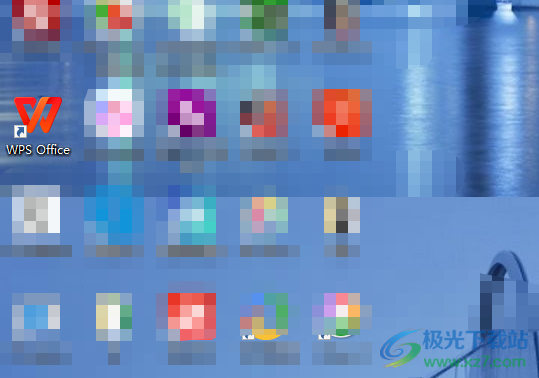
方法步骤
1.用户在电脑桌面上双击打开wps软件,将会进入到文件的编辑页面上
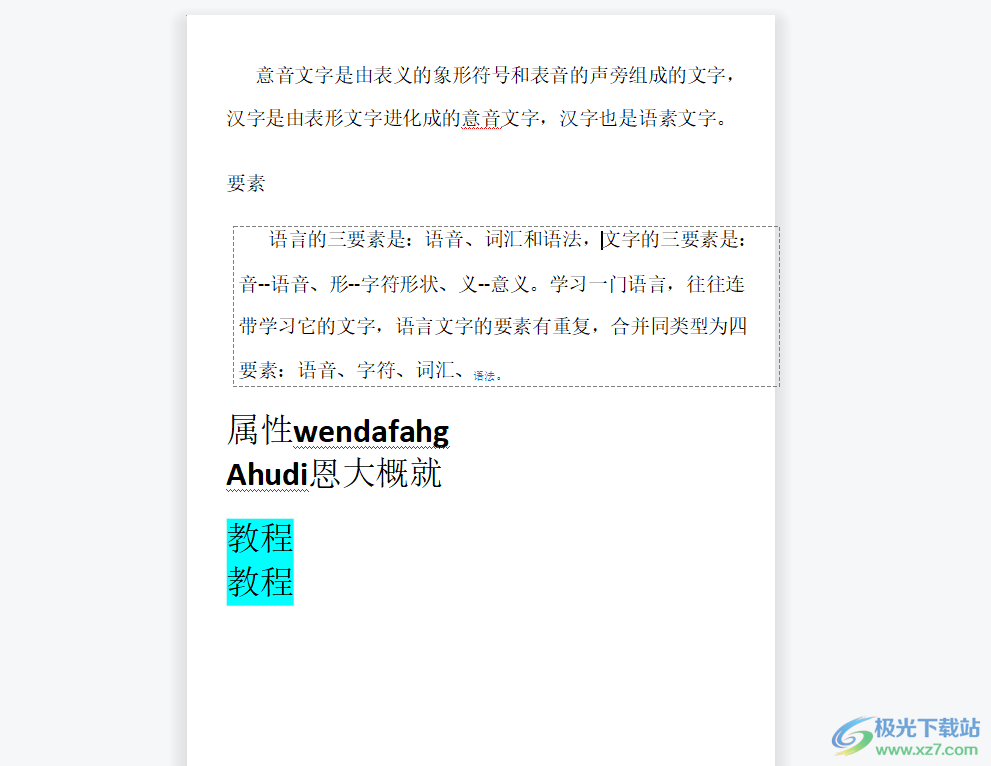
2.接着用户点击桌面任务栏中的箭头图标,会看到弹出来的系统托盘中含有wps网盘图标
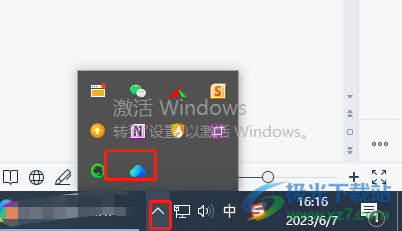
3.用户用鼠标右键点击网盘,会看到显示出来的右键菜单,用户选择其中的同步与设置选项

4.在打开的设置窗口中,用户下划页面找到其中的在我的电脑显示wps云盘选项,并将下方的开关按钮关闭即可
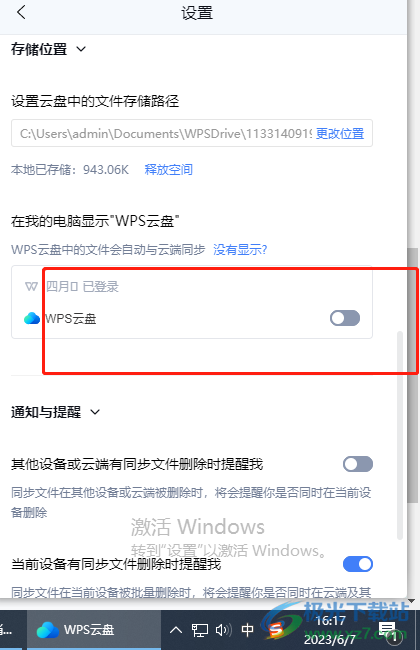
5.此时用户再次打开系统托盘,就会发现wps网盘图标已经消失不见了
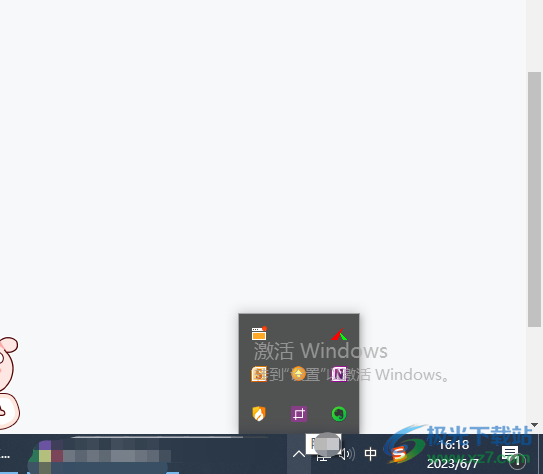
以上就是小编对用户提出问题整理出来的方法步骤,用户从中知道了大致的操作过程为点击系统托盘——点击wps网盘——同步与设置——取消在我的电脑显示wps云盘这几步,设置完成后,用户就会发现wps网盘不再在系统托盘中显示了,方法简单易懂,大家快来看看吧。

大小:240.07 MB版本:v12.1.0.18608环境:WinAll
- 进入下载
相关推荐
相关下载
热门阅览
- 1百度网盘分享密码暴力破解方法,怎么破解百度网盘加密链接
- 2keyshot6破解安装步骤-keyshot6破解安装教程
- 3apktool手机版使用教程-apktool使用方法
- 4mac版steam怎么设置中文 steam mac版设置中文教程
- 5抖音推荐怎么设置页面?抖音推荐界面重新设置教程
- 6电脑怎么开启VT 如何开启VT的详细教程!
- 7掌上英雄联盟怎么注销账号?掌上英雄联盟怎么退出登录
- 8rar文件怎么打开?如何打开rar格式文件
- 9掌上wegame怎么查别人战绩?掌上wegame怎么看别人英雄联盟战绩
- 10qq邮箱格式怎么写?qq邮箱格式是什么样的以及注册英文邮箱的方法
- 11怎么安装会声会影x7?会声会影x7安装教程
- 12Word文档中轻松实现两行对齐?word文档两行文字怎么对齐?
网友评论